スマホでアプリを起動させないでWEBサイトを開く一番簡単な方法の紹介
ウェッブプラウザはGoogle Chrome(グーグル・クローム)を使います。
スマートフォンでYouTubeのアプリを使わずにWEBサイトを表示させたい時などに使えます。
ここでの説明もYouTubeを使って説明します。
また、スマートフォンでアプリを使わずにWEBサイトを表示させるのは、ほとんどがPC版サイトにして設定を変えるのが目的なので、PC版サイトを表示させるところまで説明します。
Google Chrome(グーグル・クローム)を開きます
開きたいWEBサイトを検索します(ここでは例としてYouTubeを使います)
サイト名を長押しします(注意:タップするとアプリが起動します)
メニューが開いたら新しいタブで開くを選びます
新しいタブが追加されて赤色で囲った数字が1から2に変わります。
数字の2をタップします。
追加された新しいタブが表示されます(ここでは右側のYouTube)
新しいタブをタップして選びます
WEBサイトが開きます(ここではYouTube)
ここで表示されているのはスマートフォン版になります。
PC版にするには、右上のメニューを開いてPC版サイトを選びます。
これで、PC版のWEBサイトが表示されます
以上で終わりです
これでもアプリが自動で起動してしまう場合は、シークレットモードを使えば解決します。
シークレットモードを使うにはここで説明した新しいタブで開くを選ばずにシークレットタブで開くを選びます。その後のやり方はここで説明したのと同じです。
また、シークレットモードを使って検索する方法もあります。
シークレットモードを使って検索してWEBサイトを表示させる方法は下の記事をお読みください。
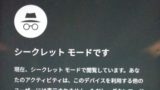


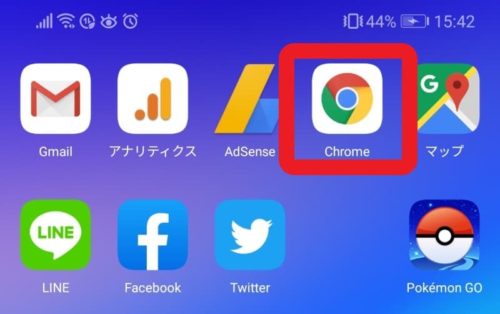
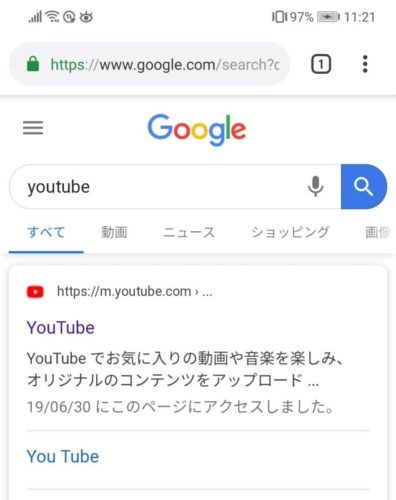
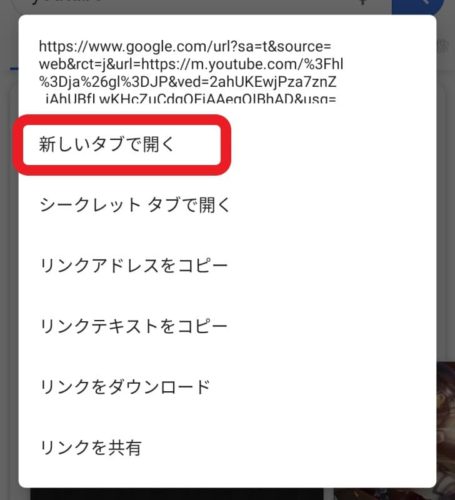
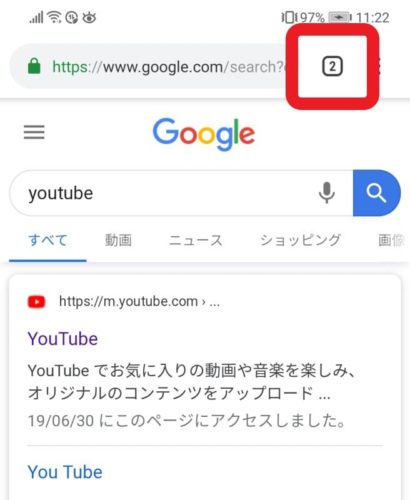
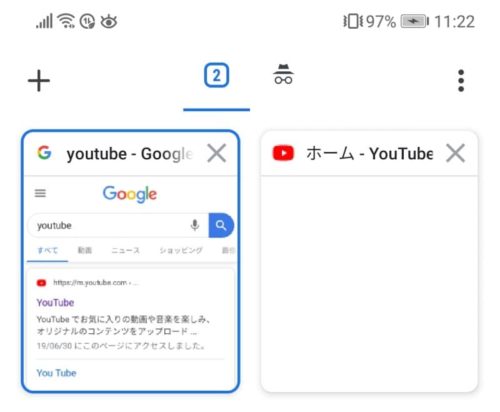
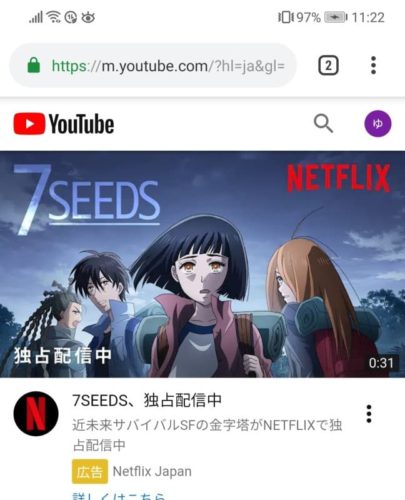
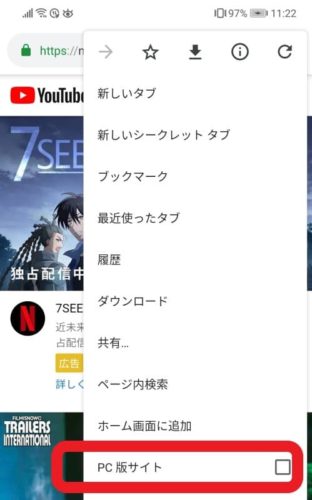
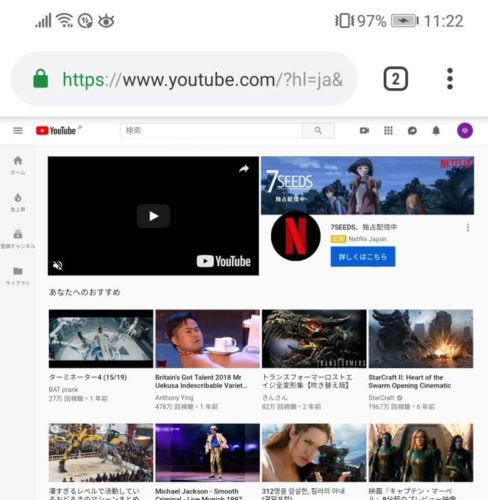













コメント